Rakenduste ostude blokeerimine iPhone SE-s
Paljud rakendused ja mängud, mida saate oma iPhone SE-sse laadida, on tasuta. Kuid kui soovite kasutada rakenduse kõiki funktsioone, ei pruugi need olla täiesti tasuta. Näiteks pakuvad paljud mängud mängusisese valuuta või lisaüksusi, mida saate rakenduse kaudu osta. Neid nimetatakse rakendusesisesteks ostudeks ja nende jaoks on palju raha kulutada üllatavalt lihtne.
Kui teil on laps või töötaja, kellel on iPhone, siis võiksite otsida viisi rakendusesiseste ostude blokeerimiseks, et nad ei saaks seadmesse raha kulutada. Meie allolev õpetus näitab teile, kuidas kasutada funktsiooni „Piirangud” rakendusesiseste ostude blokeerimiseks oma iPhone SE-s.
Kuidas kasutada piiranguid rakendusesiseste ostude vältimiseks iPhone SE-s
Selle artikli toimingud viidi läbi iPhone SE versioonis iOS 10.3.2. Pange tähele, et see takistab teil iPhone iPhone SE-l mingeid oste, mis on klassifitseeritud rakendusesisesteks ostudeks. Kui otsustate hiljem, et soovite rakendusesisese ostu teha, peate neid toiminguid uuesti tegema ja uuesti lubama menüüs Piirangud.
1. samm: avage rakendus Seaded .

2. samm: valige suvand Üldine .
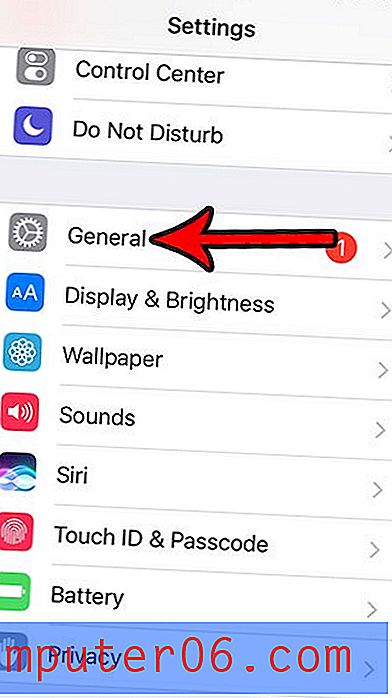
3. samm: kerige alla ja valige nupp Piirangud .
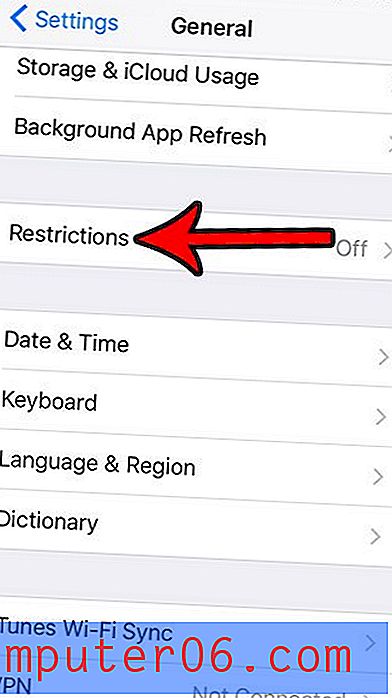
4. samm: puudutage ekraani ülaservas valikut Luba piirangud .
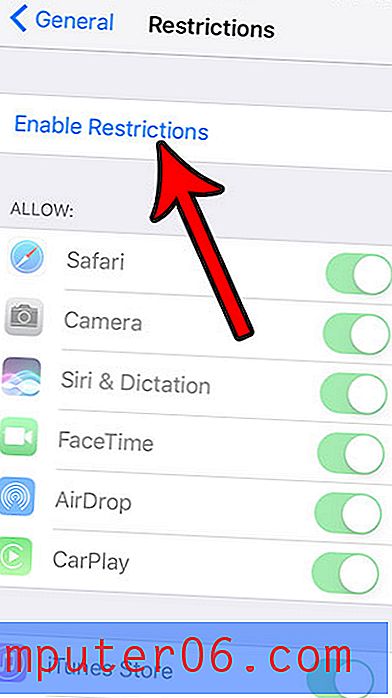
5. samm: sisestage pääsukood, mida vajatakse hiljem, et uuesti siseneda menüüsse Piirangud. Pidage meeles, et on väga oluline see pääsukood meelde jätta, kuna ilma selleta ei pääse te sellesse menüüsse tagasi.
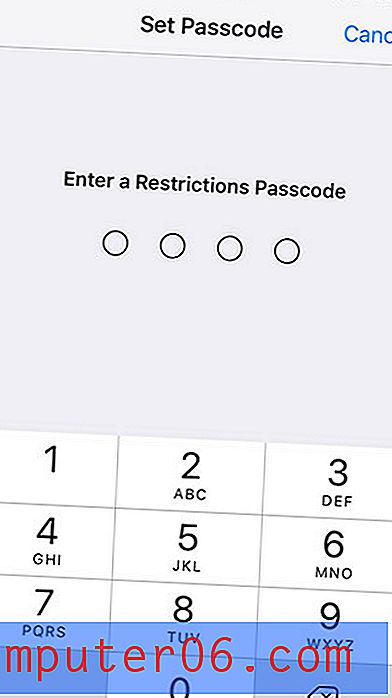
6. samm: sisestage pääsukood selle kinnitamiseks uuesti.
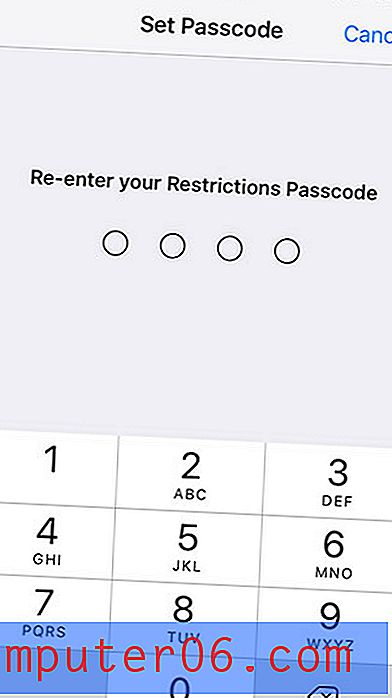
7. samm: kerige allapoole ja koputage rakendusesisestest ostutest paremal asuvat nuppu, et neid seadmes blokeerida. Alloleval pildil olevas iPhone SE-s olen rakendusesisesed ostud välja lülitanud.
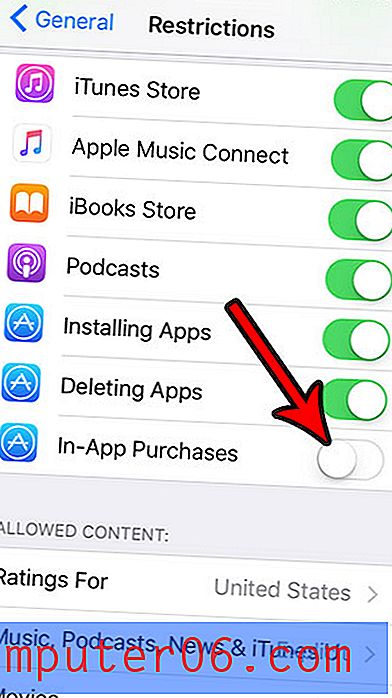
Üldiselt on hea mõte muuta oma Piirangute pääsukood seadme pääsukoodist erinevaks. Kui te pole seadme pääsukoodi määranud või soovite seda muuta, näitab see artikkel teile, kuidas.



